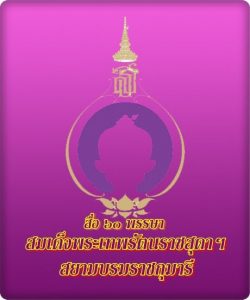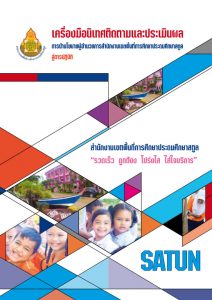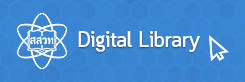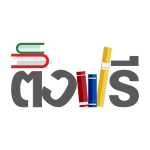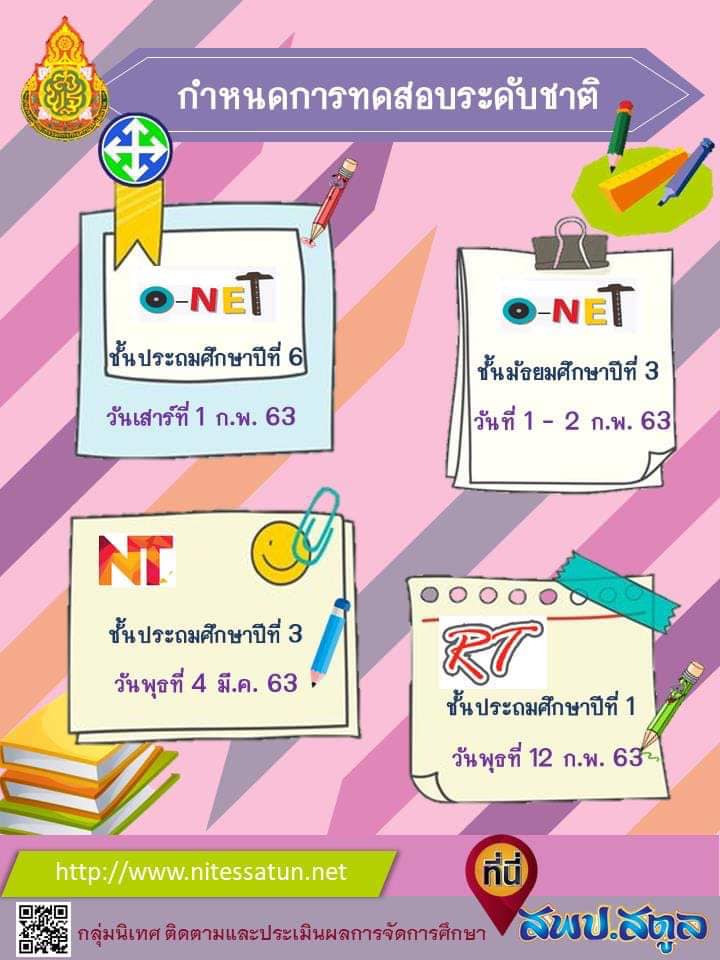สำหรับคนที่ใช้งานโปรแกรม Microsoft Office ในปัจจุบัน อาจเจอปัญหาหนึ่งที่รบกวนหัวใจก็คือ “เวลาที่เรารับหรือดาวน์โหลดไฟล์เอกสาร Microsoft Office จากที่อื่นแล้วเปิดไม่ได้ หรือเปิดออกมาแล้วเป็นภาษาต่างดาวอ่านไม่ออก” วันนี้ผมมีวิธีการแก้ไขปัญหานี้มาแบ่งปันกันครับ
สำหรับคนที่ใช้งานโปรแกรม Microsoft Office ในปัจจุบัน อาจเจอปัญหาหนึ่งที่รบกวนหัวใจก็คือ “เวลาที่เรารับหรือดาวน์โหลดไฟล์เอกสาร Microsoft Office จากที่อื่นแล้วเปิดไม่ได้ หรือเปิดออกมาแล้วเป็นภาษาต่างดาวอ่านไม่ออก” วันนี้ผมมีวิธีการแก้ไขปัญหานี้มาแบ่งปันกันครับ
สาเหตุที่สำคัญเกิดจาก
ไฟล์เอกสาร Office ที่เรารับมานั้นสร้างหรือแก้ไขด้วย Microsoft Office 2007 ขึ้นไป แต่คอมพิวเตอร์ของเรานั้นใช้ Microsoft Office เวอร์ชั่น 2003 ลงมา (โดยลำดับเวอร์ชั่นของ Microsoft Office จากใหม่ล่าสุดไปเก่า 2010 > 2007 > 2003 > XP …)
ซึ่งโปรแกรม Microsoft Office เวอร์ชั่นเก่าๆ จะไม่รู้จักสกุลไฟล์ใหม่ๆ ของ Microsoft Office เวอร์ชั่นใหม่ๆ เช่น ไฟล์เอกสาร Microsoft Word 2003 จะมีนามสกุลไฟล์เป็น .doc แต่ ไฟล์เอกสาร Microsoft Word 2007 จะมีนามสกุลไฟล์เป็น .docx
เมื่อเปิดไฟล์ .docx ใน Microsoft Word 2003 มันจึงไม่สามารถเปิดได้หรือเปิดได้ก็อ่านไม่ออก เพราะโปรแกรมไม่รู้จักไฟล์นามสกุลนี้ครับ
 โปรแกรมจะฟ้องแบบนี้ครับ
โปรแกรมจะฟ้องแบบนี้ครับ
แนวทางการแก้ไขปัญหานี้
ถ้าเครื่องคอมพิวเตอร์ของคุณยังใช้โปรแกรม Microsoft Office เวอร์ชั่น 2003 ลงมา ให้คุณดาวน์โหลดไฟล์ Microsoft Office Compatibility Pack for Word, Excel, and PowerPoint 2007 File Formats ที่ http://www.microsoft.com/downloads/details.aspx?FamilyID=941b3470-3ae9-4aee-8f43-c6bb74cd1466&displaylang=en
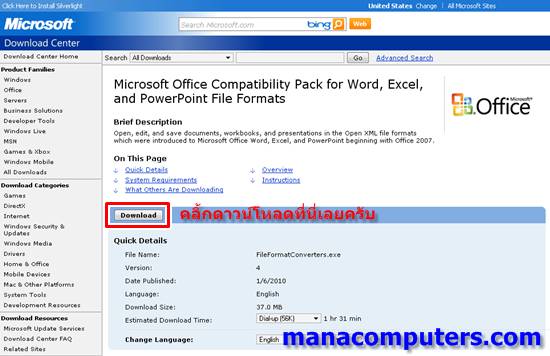 หน้าดาวน์โหลดไฟล์ตัวแก้ปัญหานี้ครับ
หน้าดาวน์โหลดไฟล์ตัวแก้ปัญหานี้ครับ
โดยไฟล์ตัวนี้จะช่วยให้ โปรแกรม Microsoft Office เวอร์ชั่น 2003 ลงมาสามารถอ่านเอกสารที่สร้างโดย โปรแกรม Microsoft Office เวอร์ชั่น 2007 ขึ้นไปได้ โดยเมื่อคุณทำการดาวน์โหลดแล้ว คุณก็ทำการ install ไปปกติครับ ( Restart เครื่องรอบหนึ่งด้วยนะครับ)
หมายเหตุ
ในกรณีที่คุณยังไม่สามารถเปิดไฟล์เอกสารได้ ให้คุณลองเปลี่ยนนามสกุลไฟล์นั้นให้เป็นนามสกุลเดียวกับ Microsoft Office เวอร์ชั่น 2003 ลงมา เช่น ถ้าไฟล์คุณเป็น Microsoft Word ให้คุณเปลี่ยนนามสกุลจาก .docx เป็น .doc โดยคลิ้กขวาที่ไฟล์นั้น > เลือก “Rename” (หรือ “เปลี่ยนชื่อ”) แล้วพิมพ์ .doc หลังชื่อไฟล์นั้นครับ
เป็นอย่างไรบ้างครับกับเทคนิคง่ายๆ ที่ช่วยคุณแก้ปัญหาในเรื่องนี้ ใช้แล้วได้ผลอย่างไร หรือมีข้อสงสัยตรงไหน แสดงความคิดเห็นเพิ่มเติมที่ด้านล่างบทความนี้ได้เลยครับ
ผู้ชม :8530